WebM to format plików multimedialnych typu open source, zaprojektowany głównie dla sieci. Google proponuje dostarczanie filmów online z tagiem wideo HTML5. Może zawierać strumienie wideo skompresowane za pomocą kodeków wideo VP8/VP9 oraz dźwięk skompresowany za pomocą kodeków audio Vorbis lub Opus. Wszystkie główne przeglądarki, w tym Chrome, Edge, Firefox, Opera i Safari, obsługują WebM. W niektórych przypadkach możesz chcieć przekonwertować MOV na WebM.
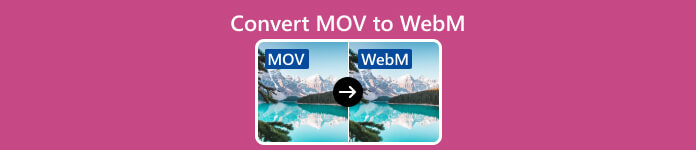
W tym poście udostępniono cztery metody, które pomogą Ci nawiązać rozmowę wideo MOV do WebM lub WebM do MOV. Możesz wybrać preferowany sposób zakończenia konwersji między MOV i WebM na komputerze Mac, komputerze z systemem Windows lub online za darmo.
- Część 1: Najlepszy sposób na konwersję MOV na WebM lub WebM na MOV
- Część 2: Konwertuj MOV na WebM lub WebM na MOV za pomocą HandBrake
- Część 3: Zmień MOV na WebM lub WebM na MOV Free za pomocą VLC
- Część 4: Zamień MOV w WebM lub WebM w MOV Online
- Część 5: Często zadawane pytania dotyczące konwersji MOV i WebM
Część 1. Najlepszy sposób na konwersję między MOV i WebM na komputerach Mac i Windows 11/10/8/7
Apeaksoft Video Converter Ultimate to potężne narzędzie do konwersji wideo i audio, które może konwertować MOV na WebM lub WebM na MOV bez utraty jakości. Jest kompatybilny zarówno z komputerami Mac, jak i Windows 11/10/8/7. Oprócz MOV i WebM obsługuje także inne formaty wideo 8K/5K/4K UHD, 1080p/720p HD i SD, takie jak MP4, AVI, MKV, M4V, FLV i inne. Możesz go bezpłatnie pobrać i postępować zgodnie z poniższym przewodnikiem, aby przekonwertować wideo MOV na plik WebM.

4,000,000 + Pliki do pobrania
Konwertuj MOV na WebM, MP4, FLV, AVI, M4V lub MP3 bez utraty jakości.
Oferuj funkcje edycji, takie jak wycinanie, scalanie, przycinanie, obracanie, odwracanie, kompresowanie itp.
Dostosuj efekty obrazu i dźwięku oraz popraw jakość wyjściowego wideo.
Zestaw narzędzi 3D Maker, GIF Maker, File Data Changer, Color Correction i innych.
Krok 1Uruchom ten zalecany konwerter MOV na WebM i kliknij duży plus przycisk, aby zaimportować wideo MOV. Tutaj powinieneś upewnić się, że jesteś pod jego kontrolą Przetwornik cecha.

Krok 2Wyświetla podstawowe informacje o zaimportowanym pliku MOV. Ponadto masz trzy opcje pod informacjami, Edytuj, Ciąć, Ulepsz wideo.
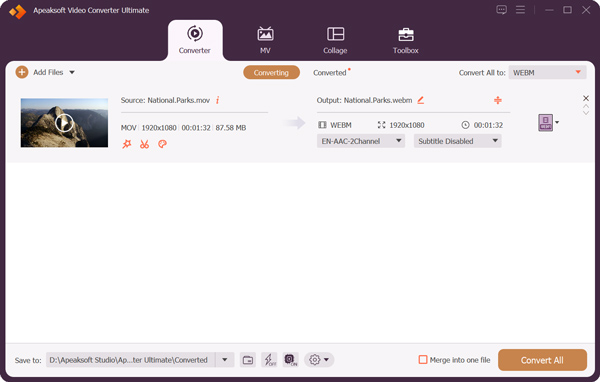
Przed zmianą MOV na WebM możesz użyć edytora wideo, aby edytować wideo, dostosować efekty graficzne i dźwiękowe oraz poprawić jakość wyjściową. Na przykład możesz przyciąć wideo MOV, przyciąć je, połączyć kilka klipów, zastosować filtry, dodać nową ścieżkę dźwiękową, zmienić napisy i nie tylko. Ponadto masz cztery opcje skutecznej poprawy jego jakości.

Krok 3Wybierz WebM jako format wyjściowy z Konwertuj wszystko na listę rozwijaną w prawym górnym rogu. Oprócz WebM możesz także konwertować MOV na MP4, FLV, MKV, AVI lub MP3 i konwertować WebM na MOV w zależności od potrzeb. Kliknij Edytuj profil obok formatu docelowego, aby ustawić więcej ustawień wyjściowych, takich jak jakość wideo, koder, rozdzielczość, liczba klatek na sekundę, kanał audio, częstotliwość próbkowania, głośność i inne. Po wszystkich tych operacjach kliknij Skonwertuj wszystko przycisk, aby rozpocząć konwersację z MOV do WebM.
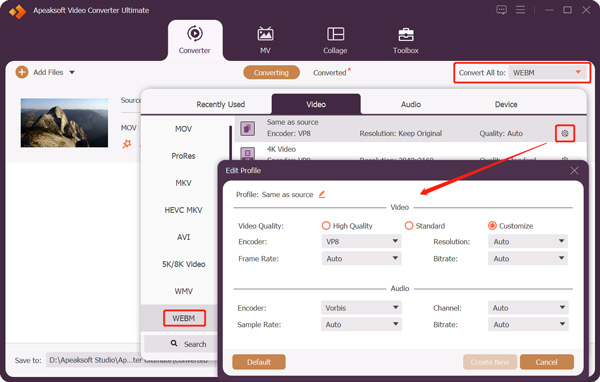
Część 2. Jak przekonwertować MOV na WebM lub WebM na MOV za pomocą HandBrake
Hamulec ręczny to darmowy transkoder wideo dla komputerów z systemami Windows, macOS i Linux. Obsługuje wiele popularnych kodeków wideo i umożliwia konwersję MOV do WebM, MP4 i MKV lub konwersję WebM do MOV. Możesz pobrać ten konwerter MOV i WebM typu open source z jego oficjalnej strony internetowej.
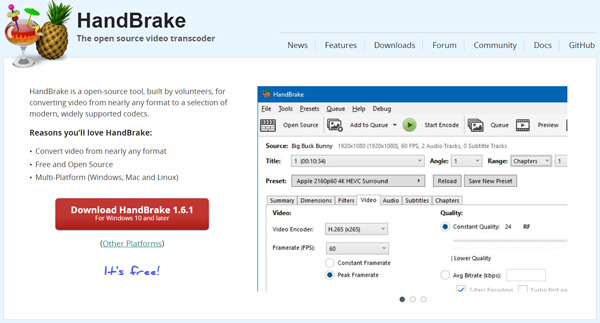
Krok 1Kliknij Plik, Folder lub przeciągnij i upuść, aby dodać plik MOV do HandBrake. Jeśli nie uda ci się uruchomić HandBrake lub załadować wideo na komputerze z systemem Windows, możesz postępować zgodnie z instrukcjami, aby zainstalować Microsoft Windows Desktop Runtime.

Krok 2Po dodaniu możesz obejrzeć swój film MOV z 10 oferowanymi zrzutami ekranu. HandBrake nie oferuje wbudowanego odtwarzacza do odtwarzania filmów. Zlokalizuj utworzony opcję na karcie Podsumowanie i wybierz WebM jako format wyjściowy. Jeśli chcesz ustawić więcej ustawień, możesz kliknąć Wymiary, Wideo, Audio, Filtry lub Napisy, aby uzyskać do nich dostęp. Następnie kliknij Rozpocznij kodowanie do konwersji MOV na WebM w HandBrake. Możesz także użyć tego samego procesu, aby zmienić WebM na MOV.
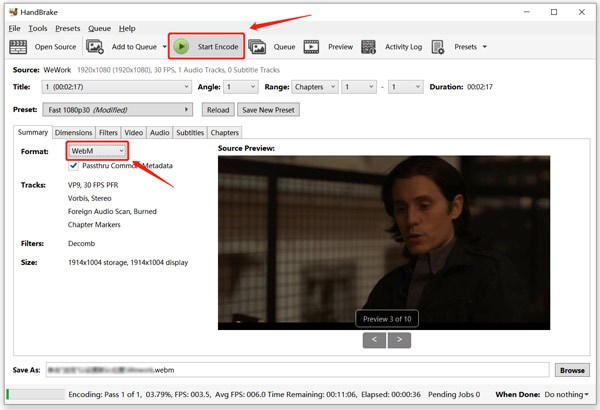
Część 3. Jak przekonwertować MOV na WebM lub WebM na MOV Free w VLC Media Player
VLC to odtwarzacz multimediów typu open source ze standardowymi funkcjami konwersji wideo i audio. Obsługuje prawie wszystkie formaty wideo i audio. Możesz go użyć do bezpłatnej konwersji MOV na WebM lub WebM na MOV na urządzeniu Mac, Windows lub Linux. Ty też możesz wycinać filmy w VLC.
Krok 1Pobierz VLC z oficjalnej strony VideoLAN i otwórz go. Kliknij górę Media menu i wybierz Konwersja / Save opcja.

Krok 2Kliknij Dodaj przycisk, aby zaimportować plik MOV w wyskakującym okienku Otwarte media okno. Kliknij strzałka w dół przycisk obok Konwersja / Save przycisk, aby wprowadzić konwertować okno.
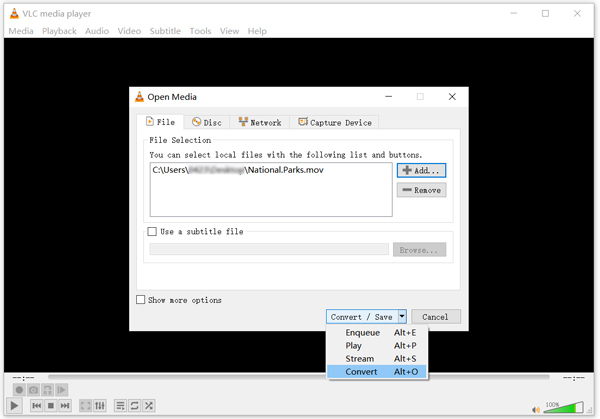
Krok 3Dodaj WebM z Profil Lista rozwijana. Zaznacz Wyświetl dane wyjściowe i wybierz odpowiedni folder docelowy dla przekonwertowanego pliku WebM. Kliknij Rozpocznij przycisk do konwersji MOV na WebM w VLC.
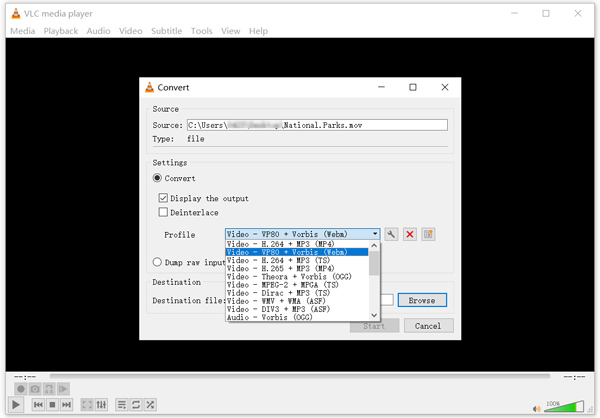
Część 4. Jak przekonwertować MOV na WebM lub WebM na MOV za darmo online
Gdy szukasz darmowego konwertera MOV i WebM w Internecie, możesz uzyskać wiele rekomendacji konwerterów online. Pozwalają ci bezpłatnie prowadzić konwersację MOV do WebM online. Tutaj przedstawiamy popularne Darmowy konwerter wideo. Możesz go użyć do konwersji między MOV i WebM bez znaku wodnego.

Krok 1Przejdź do oficjalnej strony tego bezpłatnego internetowego konwertera MOV na WebM w przeglądarce. Kliknij Dodaj pliki do konwertowania aby przesłać swój film. Musisz zainstalować mały program uruchamiający do pierwszej rozmowy online.
Krok 2Wybierz WebM jako format docelowy i kliknij konwertować przycisk, aby rozpocząć rozmowę wideo online z MOV do WebM. Przed konwersją możesz kliknąć plik Ustawienia aby dostosować różne ustawienia wideo i audio do swoich potrzeb. Kliknij tutaj, aby uzyskać Gracze MOV.
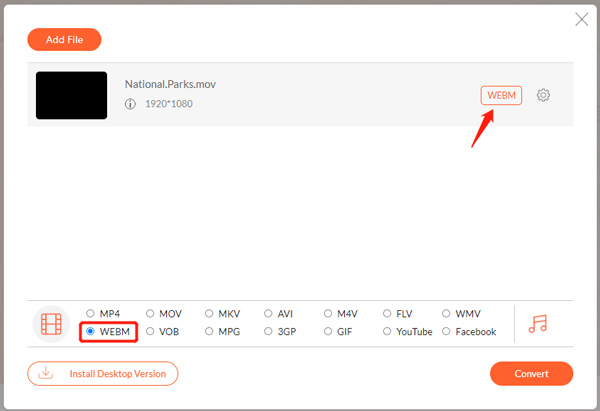
Część 5. Często zadawane pytania dotyczące konwersji MOV i WebM
Czy iMovie może eksportować MOV do WebM?
Nie. iMovie pozwala edytować wideo MOV i eksportować je jako plik MP4. Nie obsługuje formatu WebM.
Jak mogę odtworzyć wideo WebM na moim Macu?
Jeśli używasz przeglądarki Safari 15 lub nowszej na komputerze Mac, możesz jej używać do odtwarzania plików WebM. Jego QuickTime Player nie obsługuje natywnie WebM. Zamiast tego możesz użyć odtwarzacza multimedialnego innej firmy, takiego jak VLC, do odtwarzania plików WebM.
Czy WebM zawiera niższą jakość?
WebM jest zoptymalizowany pod kątem Internetu, aby oferować wysokiej jakości przesyłanie strumieniowe. W porównaniu z MP4 jest mniejszy, ale oferuje taką samą jakość wideo.
Podsumowanie
Bez względu na powód, możesz użyć czterech powyższych metod, kiedy zajdzie taka potrzeba przekonwertować MOV na WebM lub WebM na MOV. Jeśli nadal masz pytania dotyczące konwersacji MOV i WebM, napisz do nas w komentarzu.




